在日常办公中,若有发送大量邮件或信件的需求,需要制作带有邮寄地址的信封或标签时,Word提供了便捷的功能来帮助我们快速完成此项任务。
具体操作步骤如下:
首先,打开Word软件,在菜单栏中找到 “邮件” 选项卡并点击进入。在 “邮件” 选项卡对应的功能区中,有着 “信封或标签” 这一功能按钮,点击该按钮,会弹出 “信封和标签” 对话框。
如果要制作信封,在 “信封和标签” 对话框的 “信封” 选项卡中,可以分别在 “收信人地址” 和 “寄信人地址” 对应的文本框内输入相应的地址信息。同时,还能对信封的字体、字号、排版样式等进行设置,比如调整字体的颜色、选择合适的字体风格,使信封上的文字更加美观、清晰,符合邮寄要求和个人喜好。设置完成后,点击 “添加到文档” 按钮,Word 就会将制作好的信封页面添加到当前文档当中,方便后续进行打印等操作。
要是制作标签,切换到 “标签” 选项卡,在这里可以选择标签的类型,例如是普通的纸质标签还是有特殊材质、尺寸要求的标签等,Word 自带了一些常见的标签规格供选择,若有特定需求,也可以通过 “选项” 按钮来自定义标签的尺寸、行列数等参数。接着,在 “地址” 文本框中输入需要打印在标签上的内容,同样可以对文字的字体、字号等进行设置,完成设置后,点击 “新建文档” 按钮,Word 会按照设定好的标签规格和内容,生成一个包含多个标签排版布局的新文档,便于批量打印使用。
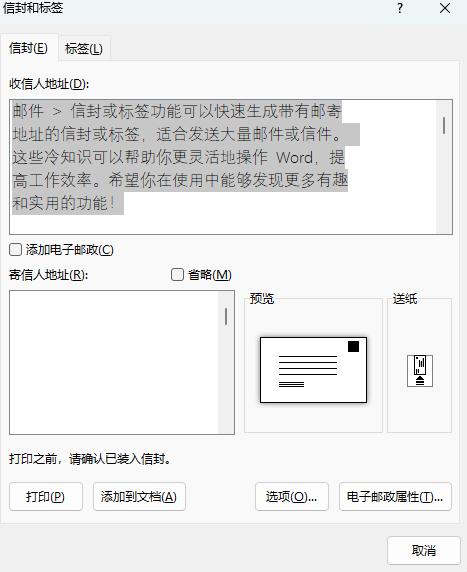
通过利用 Word “邮件” 选项卡下的 “信封或标签” 功能,我们能够快速、高效地制作出符合要求的信封或标签,尤其适合在需要发送大量邮件或信件的场景下使用,大大提高了准备邮寄材料的工作效率。




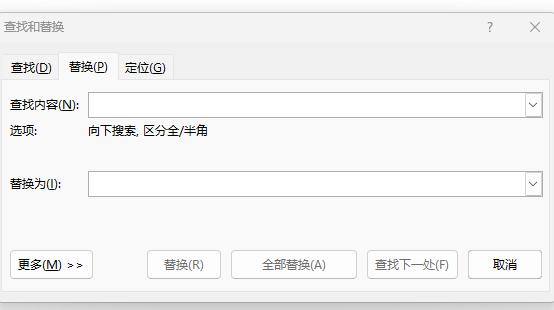

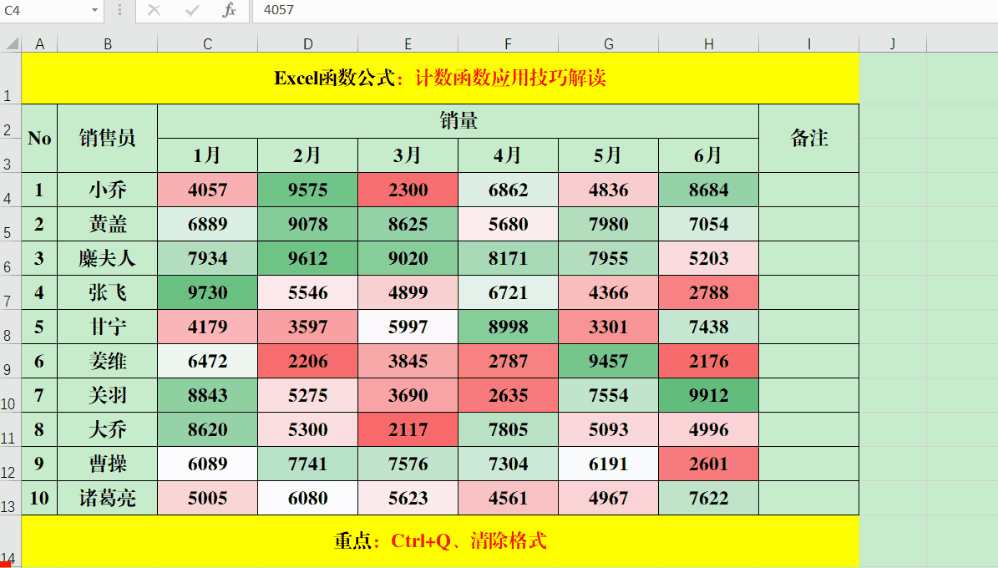
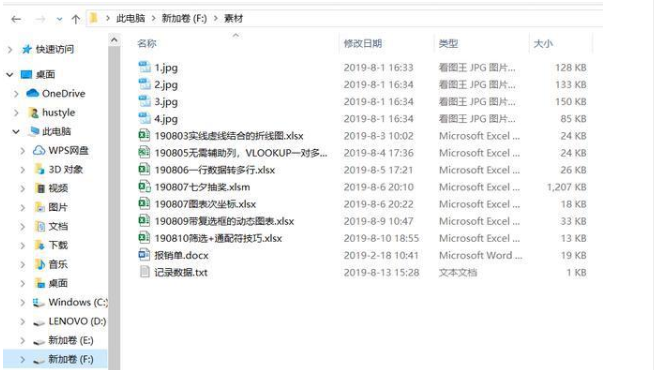

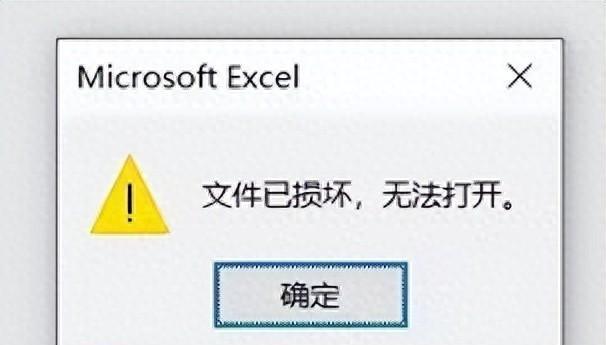
评论 (0)